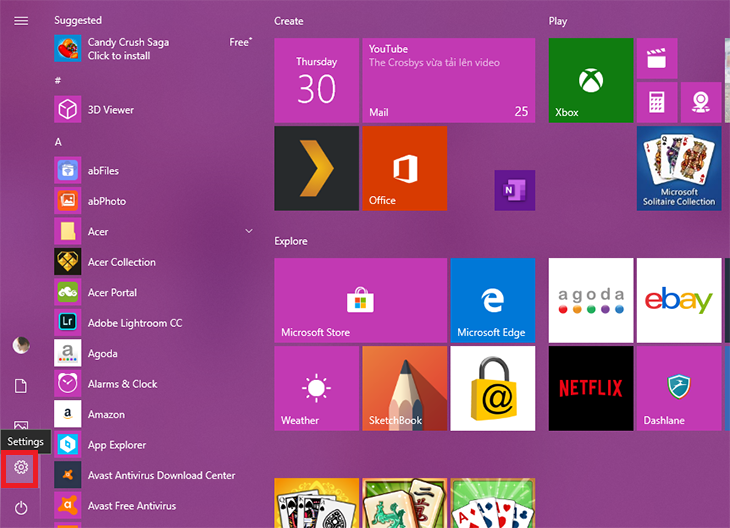
Khi cài đặt và sử dụng Windows 10 và 11 hay nhiều hệ điều hành khác, Microsoft không chỉ cài đặt một mình hệ điều hành mà còn cả một loạt các ứng dụng bổ sung để hộ trợ người dùng. Một số hữu ích nhưng một số ứng dụng không phải ai cũng cần đến. Để loại bỏ những ứng dụng không sử dụng đến hãng phần O&O O&O Software GmbH của Đức đã phát triển ứng dụng mang tên AppBuster cho phép bạn xóa các ứng dụng không mong muốn một cách dễ dàng và nhanh chóng. Hoặc, nếu bạn vô tình gỡ cài đặt một trong những ứng dụng này, bạn cũng có thể truy xuất chúng bằng một cú nhấp chuột.
Qua giao diện rõ ràng và ngắn gọn, O&O AppBuster hiển thị cho bạn tất cả những ứng dụng trong số các ứng dụng do Microsoft cung cấp này được cài đặt trên máy tính của bạn và bạn có thể cài đặt ứng dụng tùy theo yêu cầu - bao gồm cả những ứng dụng ẩn cũng được hiển thị tại đây.
O&O App Buster được phát triển từ năm 2019 và hiện nay phiên bản này đã được cập nhật là Version 1.1.1340, dung lượng file size chỉ 1MB. và hoàn toàn có thể hỗ trợ cập nhật để hỗ trợ Windows 11, vì vậy bạn có thể dễ dàng quản lý và dọn dẹp các ứng dụng cài đặt sẳn sau khi tiến hành cài mới Windows 11.
Bạn có thể sử dụng O&O AppBuster để kiểm soát lại Windows 10 và 11 và tối ưu các ứng dụng được sử dụng!
1. Chức năng, tác dụng của App Buster
Kiểm soát hệ điều hành của bạn tốt hơn
Gỡ cài đặt các ứng dụng do Microsoft cài đặt sẵn kể cả những ứng dụng ngầm
Xóa các ứng dụng của bên thứ ba đã cài đặt và bảo vệ quyền riêng tư của bạn
Phục hồi lại các ứng dụng vô tình bị xóa
Hoàn tác thay đổi bất kỳ lúc nào bằng cách tạo điểm khôi phục hệ thống
Ứng dụng tiện dụng - không cần cài đặt
Miễn phí cho người dùng cá nhân, công ty và tổ chức giáo dục
Chạy trên Hệ điều hành: Microsoft® Windows 10 và 11.
2. Cách cài đặt và sử dụng O&O App Buster
Để bắt đầu, bạn hãy truy cập vào đường dẫn để tải về phiên bản mới nhất của O&O App Buster hoặc download trực tiếp từ đường dẫn này
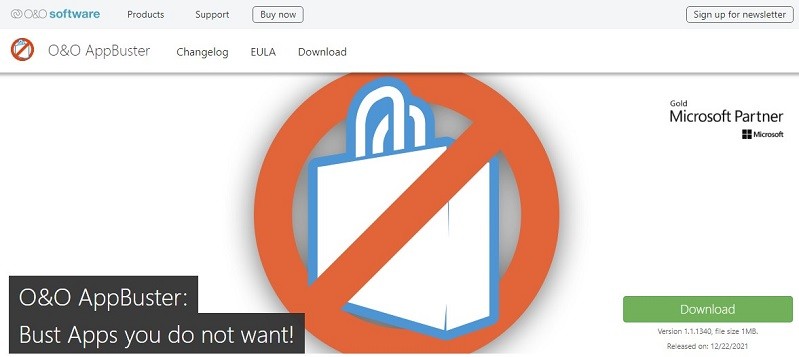
3. Sử dụng O&O App Buster
Sau khi nhấn nút Download bạn chỉ cần click chuột phải vào file OOAPB.exe và chọn bằng quyềnn quản trị cao nhất Run as administrator
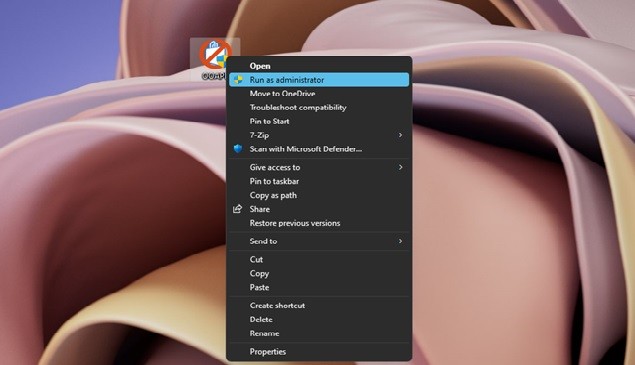
O&O App Buster sẽ khởi chạy và phần mềm này sẽ tiến hành quét tất cả các ứng dụng, phần mềm đang được cài đặt trên máy tính của bạn.
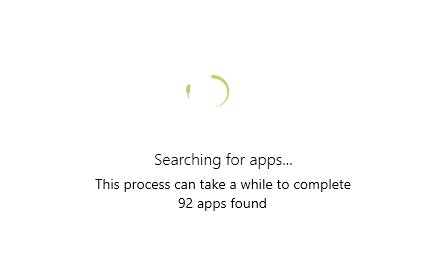
Ứng dụng App Buster thực hiện dò quét toàn bộ ứng dụng đã được cài đặt trên Windows
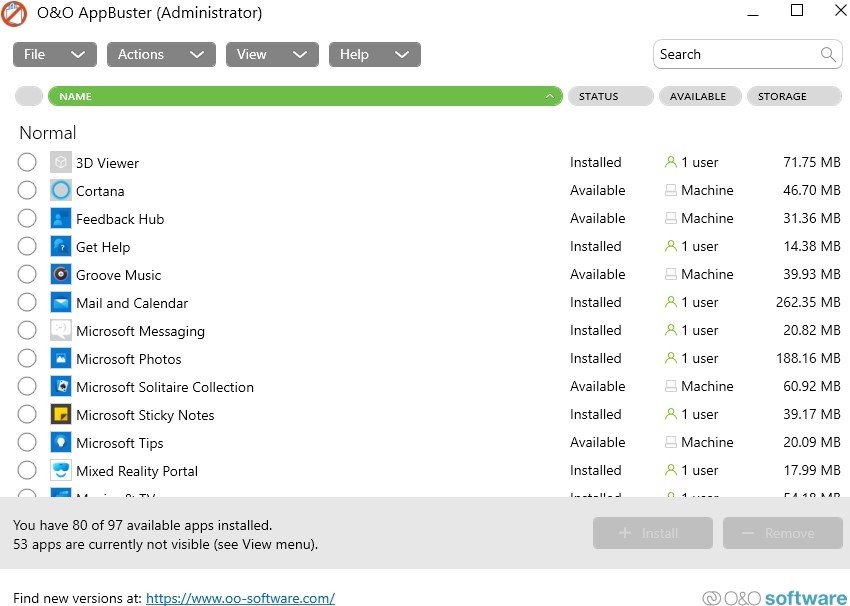
Danh sách các ứng dụng được O&O App Buster liệt kê
Để tiến hành tháo gỡ một ứng dụng, phần mềm không cần thiết theo nhu cầu sử dụng, bạn hãy đánh dấu tích vào nó và chọn Remove.
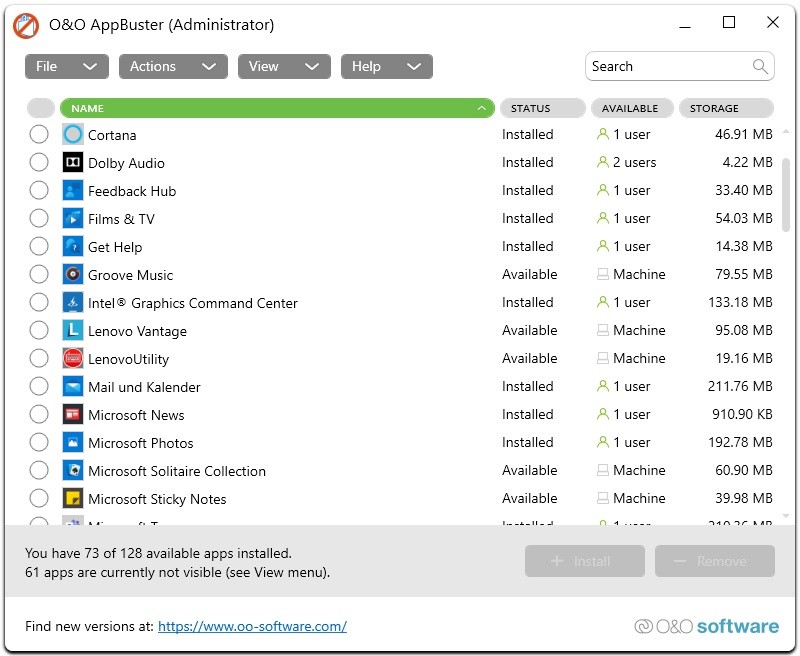
Khi nhấn vào Remove, hộp thoại thông báo tác vụ sẽ hiện ra. Bạn hãy lựa chọn đối tượng sử dụng muốn tháo gỡ ứng dụng.
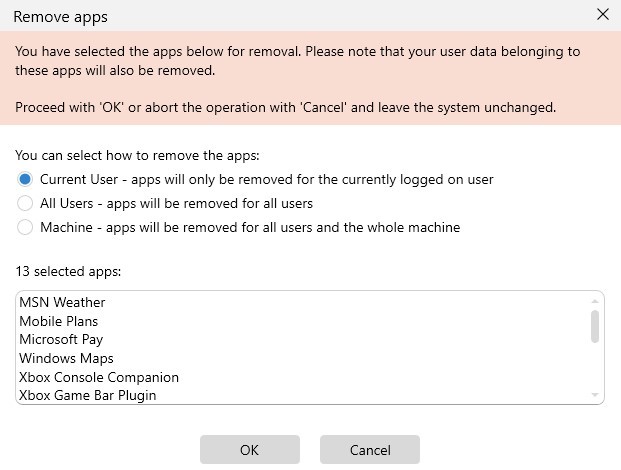
Sau đó bạn hãy nhấn OK để tiếp tục. Hộp thoại yêu cầu bạn kích hoạt tính năng System Restore để tạo điểm khôi phục phòng trường hợp thao tác sai.
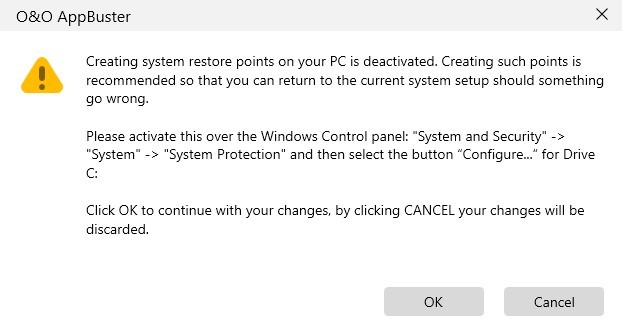
Hộp thoại yêu cầu bạn kích hoạt tính năng System Restore để tạo điểm khôi phục phòng trường hợp thao tác sai. Sau đó bạn hãy nhấn OK để tiếp tục.
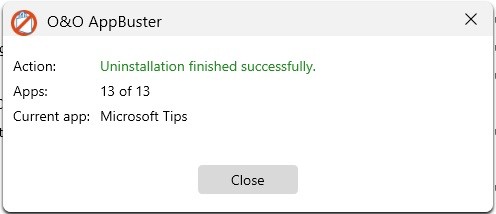
Nhấn Close để hoàn tất việc tháo gỡ các ứng dụng, phần mềm bạn đã chọn.
Các ứng dụng, phần mềm sau khi tháo gỡ sẽ nằm ở trạng thái "Available", nếu bạn muốn cài đặt lại, hãy đánh dấu vào nó và chọn "Install".
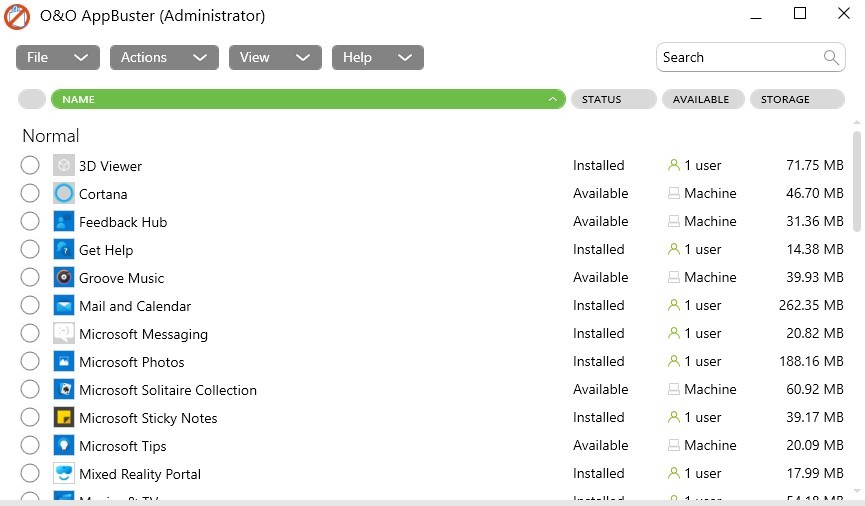
Quá nhanh, quá đơn giản và tiện lợi phải không nào?
Chúc bạn thành công!
Theo Tạp chí Điện tử
Cập nhật tin tức công nghệ mới nhất tại fanpage Công nghệ & Cuộc sống